Alguns usuários do iPhone perguntam como restaurar aplicativos no iPhone. Assim como outros tipos de dados, você pode facilmente perder os aplicativos que comprou na App Store por diferentes motivos. Como excluí-los acidentalmente, danificar o hardware do dispositivo ou até mesmo perder o dispositivo iPhone.
Portanto, é necessário ter o conhecimento de como restaurar aplicativos no iPhone. Portanto, neste artigo, discutiremos como restaurar aplicativos no iPhone. Se você estiver interessado nisso, basta ler e seguir estes métodos.
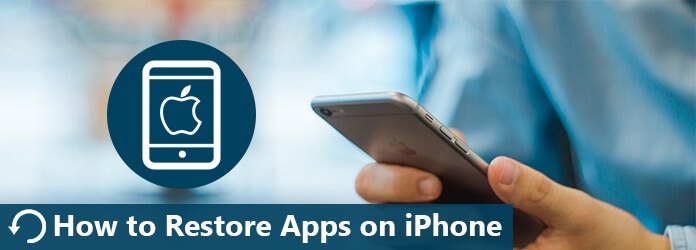
Se você deseja restaurar seus aplicativos excluídos no iPhone, pode usar a App Store para concluir a recuperação. O aplicativo App Store oferece opções para restaurar aplicativos no iPhone reinstalando-os. Mas desta forma, você só pode armazenar aplicativos no iPhone, mas nenhum dos dados do aplicativo. Se você deseja apenas reinstalar os aplicativos excluídos por engano sem dados, siga as próximas maneiras simples.
Passo 1 Acesse app Store no seu iPhone. Em seguida, toque em Atualizar que é a quinta opção que fica na parte inferior da tela.
Passo 2 toque em Comprado que está no topo da página Atualizar para ver todos os aplicativos comprados em sua conta Apple.
Passo 3 Escolha Todos os Produtos, e você verá todos os aplicativos comprados que baixou com este ID da Apple. Se você quiser ver todos os aplicativos que comprou, mas não estão instalados neste iPhone, mude para Não neste iPhone.
Passo 4 Basta encontrar o aplicativo que deseja restaurar e clicar Baixar botão para recuperá-lo em seu iPhone.
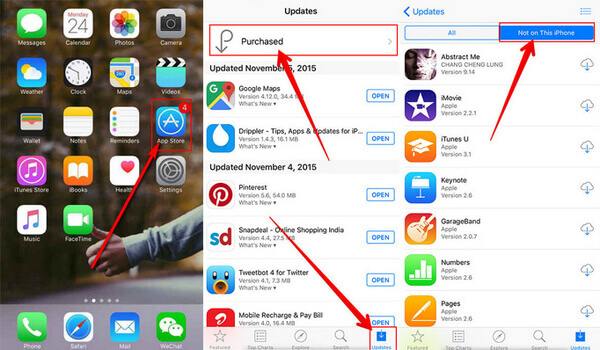
Exceto App Store, você também pode usar iTunes para restaurar aplicativos no iPhone. Desta forma, você precisa de um computador instalado com a versão mais recente do iTunes. Em seguida, siga as próximas etapas de como restaurar aplicativos no iPhone para recuperar aplicativos.
Passo 1 Conecte seu iPhone ao computador através de um cabo USB. E inicie o iTunes se ele não abrir automaticamente.
Passo 2 Então você precisa tocar em dispositivo guia para escolher o seu iPhone. E você pode ver o nome do seu iPhone e outras informações.
Passo 3 Agora você precisa clicar em Apps que está em Configurações na lista da esquerda. Então você verá todos os aplicativos que baixou na interface.
Passo 4 Agora é só escolher o app que deseja restaurar e clicar em Instale botão para recuperar os aplicativos excluídos pelo iTunes.
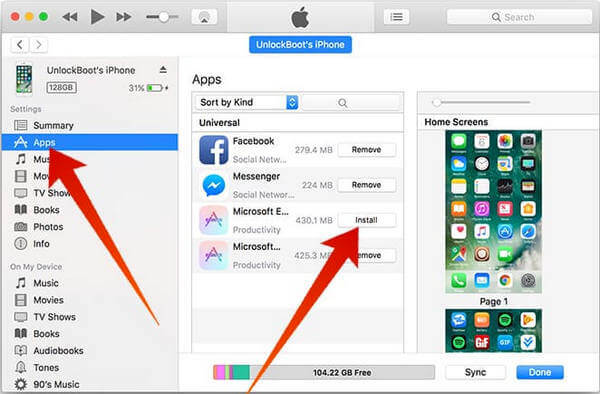
Você também pode restaurar aplicativos no iPhone a partir do iCloud, embora não seja muito recomendado para você. Mas esta forma é muito adequada para restaurar aplicativos ou outras configurações em um novo iPhone. Se você quiser restaurar seu iPhone antigo com o iCloud , é aconselhável fazer backup do seu dispositivo primeiro.
Passo 1 Apresentação livro Configurações aplicativo e, em seguida, escolha Geral> Reiniciar. Depois toque em Apagar todo o conteúdo e configurações.
Passo 2 Após a redefinição, você precisa acessar o iCloud e fazer login com seu ID e senha da Apple.
Passo 3 Então você pode configurar seu iPhone. Você pode ver todos os backups na conta do iCloud, escolher o desejado e restaurá-lo no seu iPhone.
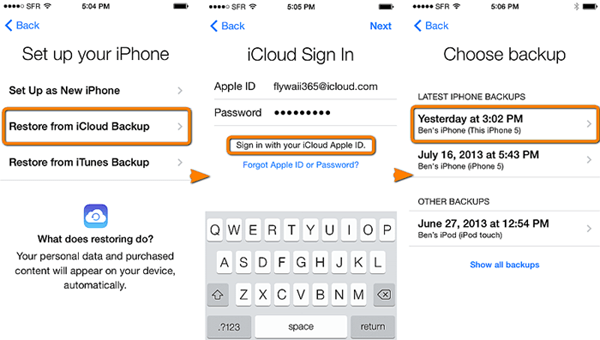
Se essas três maneiras mencionadas acima não puderem ajudá-lo, você também pode restaurar aplicativos no iPhone com algum software de terceiros, como Recuperação de dados do iPhone Aiseesoft . Este software é uma das ferramentas mais profissionais que você pode usar para recuperar seus dados perdidos do iPhone, iTunes ou iCloud com segurança e facilidade. Com ele, você pode recuperar até 19 tipos de dados. Além disso, você também pode digitalizar e visualizar os dados perdidos do iOS antes da recuperação.
Depois de baixar e instalar o Aiseesoft iPhone Data Recovery no seu computador, você pode seguir as próximas maneiras de restaurar aplicativos no iPhone.
Passo 1 Conecte o iPhone ao computador
Em primeiro lugar, inicie o Aiseesoft iPhone Data Recovery depois de instalá-lo com sucesso. Em seguida, você precisa escolher Recuperar do dispositivo iOS e conectar seu iPhone ao computador por meio de um cabo USB.
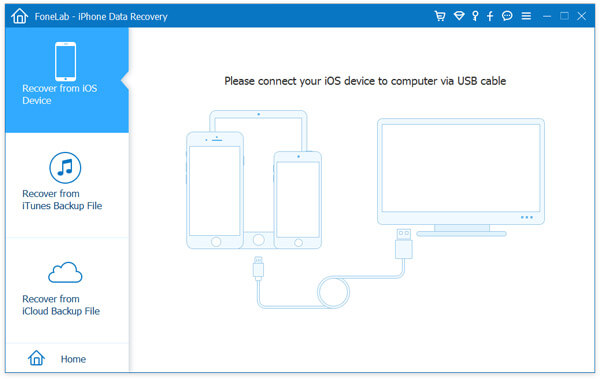
Passo 2 Comece a escanear o dispositivo
Quando este software detectar seu iPhone, ele mostrará informações detalhadas do seu iPhone para você. Em seguida, você precisa clicar no botão Iniciar digitalização para digitalizar seu dispositivo e levará algum tempo para concluir o processo.
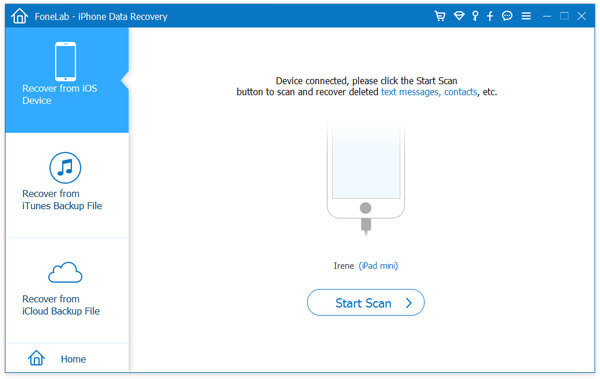
Passo 3 Restaurar aplicativos no iPhone
Agora você vê todos os arquivos encontrados no seu iPhone na interface. Você pode visualizar os arquivos como quiser. Em seguida, escolha o que deseja restaurar e clique no botão Recuperar para recuperá-los.
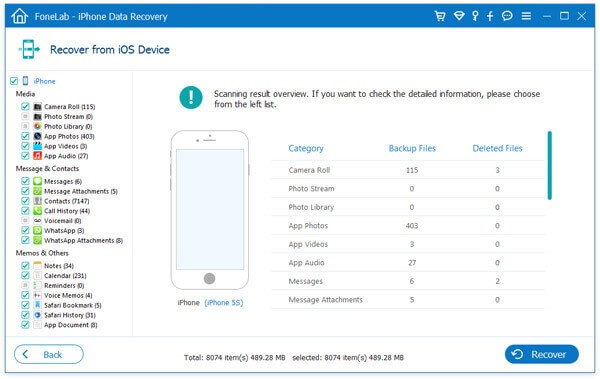
Se você fez backup de arquivos com seu iCloud ou iTunes, também pode usar este maravilhoso software de recuperação para restaurar aplicativos no iPhone a partir do iCloud ou iTunes.
Passo 1 Escolha o modo de recuperação
Execute este software no seu computador e escolha Recuperar do arquivo de backup do iTunes ou Recuperar do arquivo de backup do iCloud, que está na parte esquerda da interface principal.
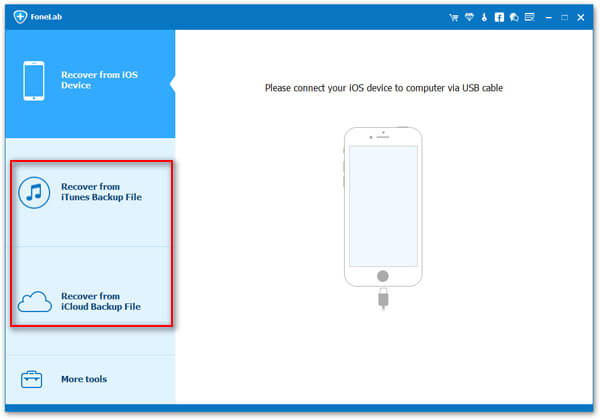
Passo 2 Comece a escanear o backup
Se você deseja restaurar do iTunes, escolha o segundo e selecione o backup do iTunes e clique no botão Iniciar digitalização. Se você deseja restaurar a partir do backup do iCloud, primeiro precisa fazer login no iCloud e fazer o download do backup. Em seguida, escolha o tipo de arquivo que deseja restaurar dos aplicativos.
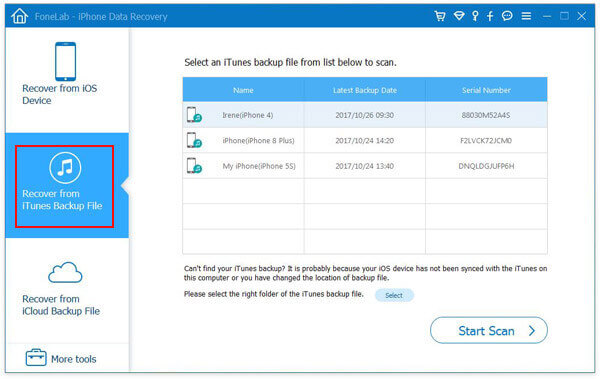
Passo 2 Restaurar aplicativos no iPhone
Agora você pode ver os arquivos de backup e pode visualizá-los clicando no tipo de dados. Em seguida, escolha o que deseja recuperar e clique no botão Recuperar para recuperar esses dados.
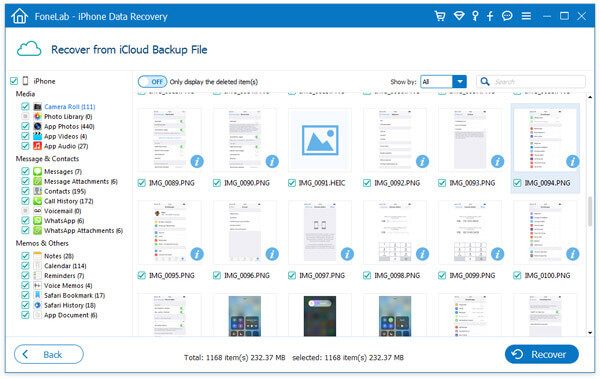
Quando você exclui seus aplicativos no iPhone e perdeu seus dados importantes, pode seguir este artigo para recuperá-los com as 4 maneiras úteis de como restaurar aplicativos no iPhone. Todos eles são fáceis de seguir e podem restaurar aplicativos no iPhone profissionalmente. Espero que você possa ganhar algo útil com este artigo. Espero que você possa desfrutar.